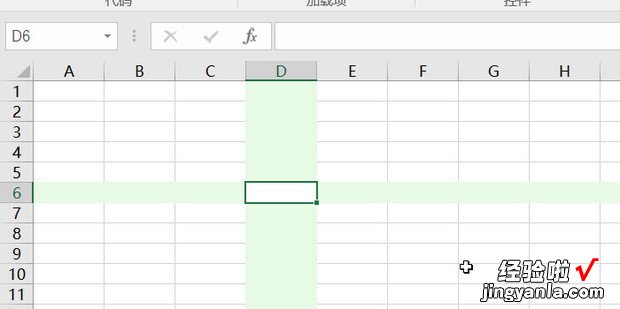下面教大家excel点击单元格出现十字变来自色如何操作 。

方法
点击文件选项 。【excel点击单元格出现十字变色,excel点击单元格出现十字变色怎么取消】
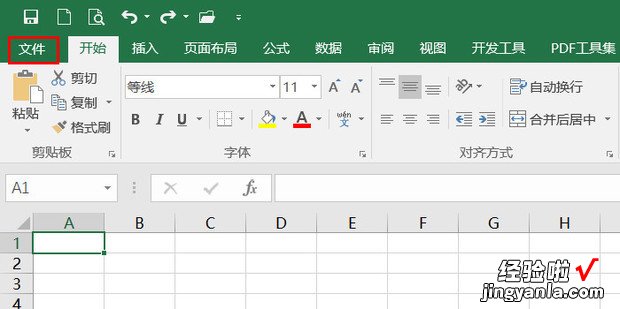
在弹出页面内点击另存为,点击浏览 。
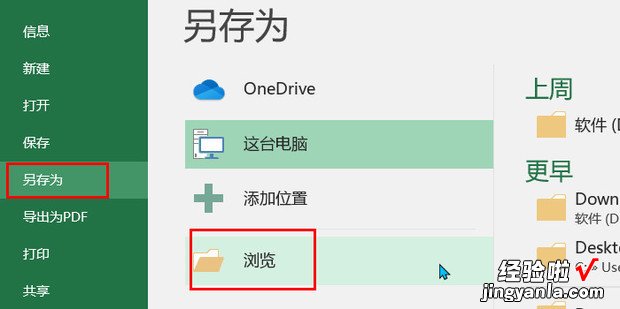
保存类型选择为Excel启用宏的工作簿(*xlsm) 。

点击保存按钮 。
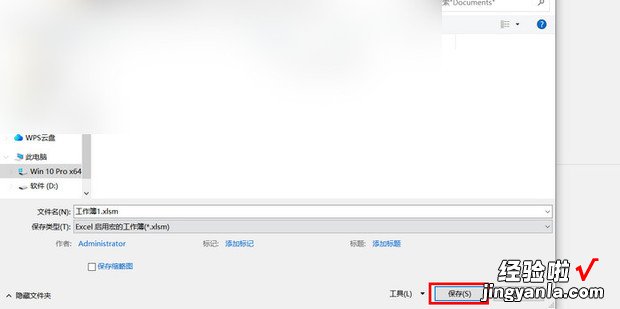
点击开发工具,打开vbe编辑器 。
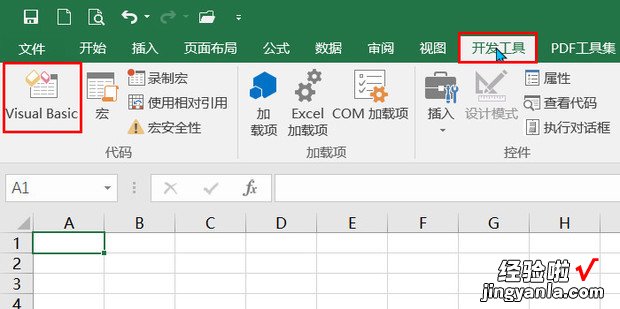
双击左侧thisworkbook标签,输入如下代码:’注意此方法会去掉单元格已有的背景色
Private Sub Workbook_SheetSelectionChange(ByVal Sh As Object, ByVal Target As Range)
Cells.Interior.ColorIndex = xlNone
Target.EntireRow.Interior.Color = RGB(230, 250, 230) ‘行样式
Target.EntireColumn.Interior.Color = RGB(230, 250, 230) ‘列样式
Target.Interior.Color = RGB(255, 255, 255) ‘单元去练教先可己格样式
End Sub
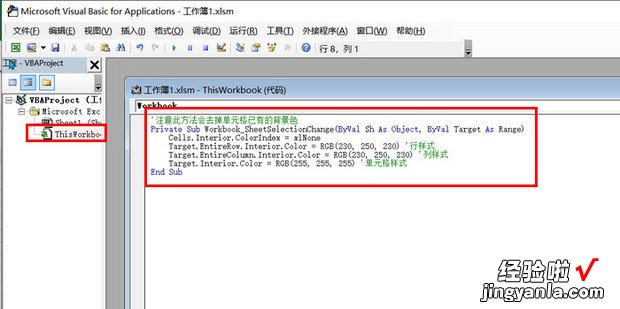
点击左上角文件选项,点击保存选项 。

此时点击单元流用资降格就会出现十字变色效果了 。